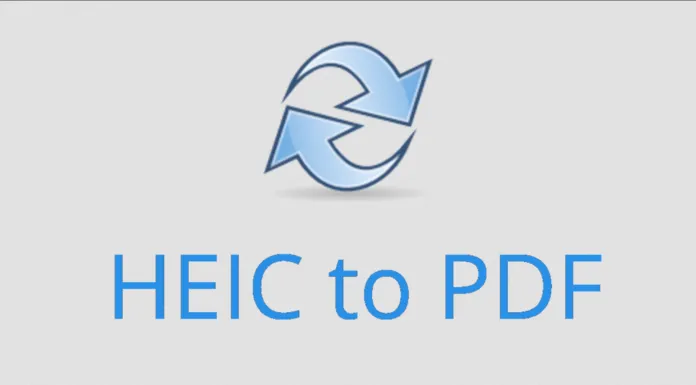Sie suchen nach einem geeigneten Dienst oder einer Möglichkeit, HEIC in PDF zu konvertieren? Diese Aufgabe ist recht einfach. Aber es hängt natürlich davon ab, welche Methode Sie wählen. Weitere Einzelheiten zu den möglichen Konvertierungsoptionen werden folgen.
Wo kann man Bilddateien von HEIC in PDF konvertieren?
Ab iOS 11 haben Apple-Geräte auf das HEIC-Bilddateiformat umgestellt, um die Dateigröße zu minimieren. Aus diesem Grund können einige iOS-Nutzer eine große Anzahl von HEIC-Dateien auf ihren Geräten speichern. Dieses Dateiformat ist jedoch nicht mit Android- und Windows-PCs kompatibel, ebenso wenig wie der Versuch, diese Bilder in andere Formate wie PDF zu konvertieren.
Wenn Sie HEIC in PDF konvertieren möchten, müssen Sie nach einem Desktop-Dienstprogramm oder einem Online-Dienst für die Konvertierung von HEIC in PDF suchen. In diesem Artikel erfahren Sie, wie Sie Bilddateien von HEIC in PDF auf einfache Weise konvertieren können.
Konvertierung von HEIC in PDF auf Mac mit PDFelement
Wenn Sie HEIC auf Ihrem Mac in PDF konvertieren möchten, müssen Sie die folgenden Schritte ausführen:
- Laden Sie zunächst einen PDF-Editor wie PDFelement herunter und installieren Sie ihn auf Ihrem Mac.
- Stellen Sie anschließend sicher, dass Sie das HEIC-Bild auf Ihrem Mac haben.
- Öffnen Sie das PDF-Element und klicken Sie auf „Datei“.
- Wählen Sie dann „Neu“ und „PDF aus Datei…“.
- Wählen Sie dann Ihre HEIC-Bilddatei im Finder-Fenster aus und klicken Sie auf „Öffnen“.
- Die HEIC-Datei wird in eine PDF-Datei umgewandelt.
Jetzt können Sie die neu erstellte PDF-Datei an einem beliebigen Ort auf Ihrem Mac speichern.
Wie konvertiert man HEIC online in PDF?
Wenn Sie HEIC online in PDF konvertieren möchten, können Sie im Internet verschiedene Online-Konverter für HEIC in PDF finden. Als Beispiel werden wir CloudConvert verwenden.
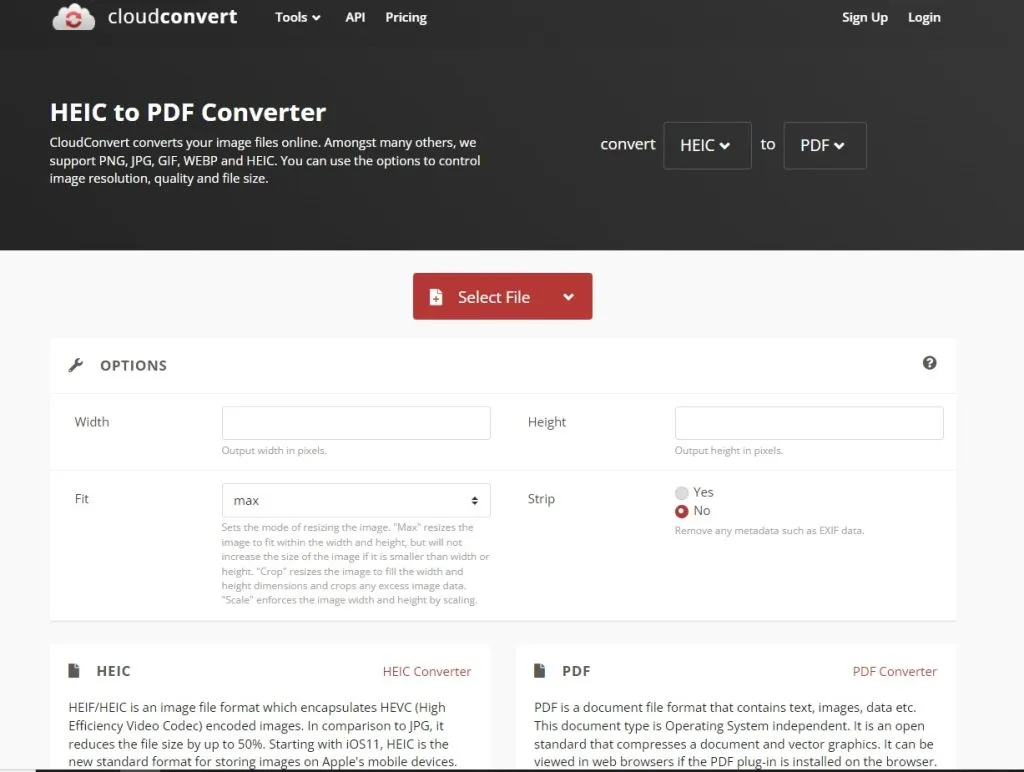
CloudConvert konvertiert Ihre Bilddateien online. Unter vielen anderen werden PNG, JPG, GIF, WEBP und HEIC unterstützt. Sie können auch die Optionen zur Steuerung von Bildauflösung, Qualität und Dateigröße verwenden. Führen Sie dazu die folgenden Schritte aus:
- Öffnen Sie zunächst die CloudConvert-Website.
- Danach laden Sie Ihr HEIC-Bild, das Sie konvertieren möchten, hoch, indem Sie auf „Datei auswählen“ klicken.
- Wenn Sie möchten, können Sie die Optionen für die Ausgabedatei verwenden.
- Klicken Sie dann auf „Konvertieren“ oder „Weitere Dateien hinzufügen“, um zum Beispiel ein weiteres Bild hinzuzufügen.
- Schließlich erscheint ein Pop-up-Fenster, in dem Sie auf „Download“ klicken können, um die neu erstellte PDF-Datei herunterzuladen.
Sie müssen auch wissen, dass Sie auf dieser Website die Möglichkeit haben, jedes Dateiformat zu konvertieren.
Als Alternative gibt es auch eine Website namens Convertio. Das Prinzip ist dasselbe wie bei der vorherigen Website. Um Ihr Dokument zu konvertieren, folgen Sie dieser Anleitung:
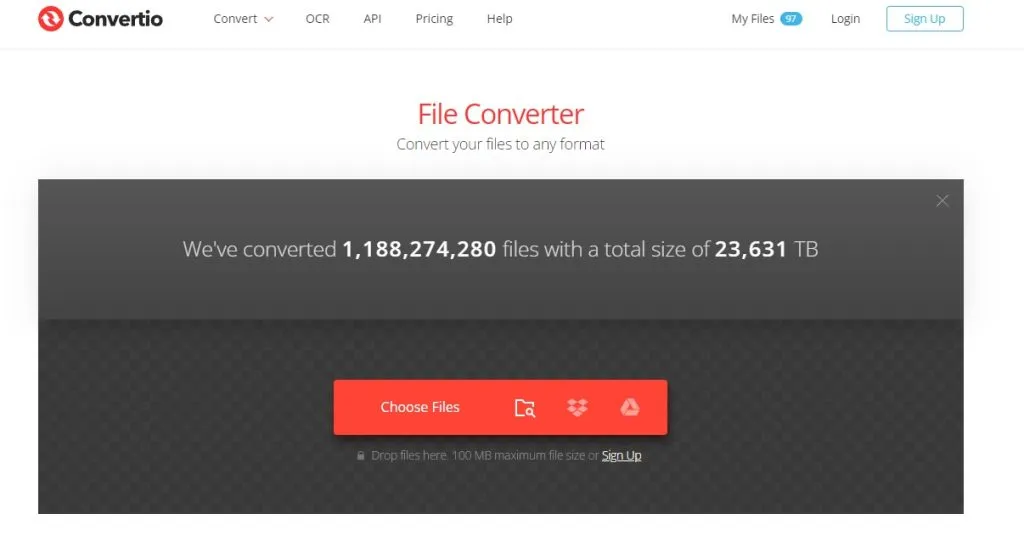
- Besuchen Sie convertio.co
- Ziehen Sie Ihre HEIC-Datei und legen Sie sie ab
- Wählen Sie PDF aus dem Dropdown-Menü
- Konvertieren anklicken
Die Website ist recht einfach und kostenlos. Wenn Sie also etwas in andere Formate konvertieren müssen, dann ist diese Ressource sehr nützlich, da sie eine große Auswahl an Formaten bietet, mit denen Sie arbeiten können. Darüber hinaus ist die Schnittstelle sehr benutzerfreundlich und einfach.
Konvertierung von HEIC in PDF mit PDFpen
Eine der zufriedenstellendsten Anwendungen von Drittanbietern ist auch PDFpen. Es ist nicht nur bequem zu benutzen, sondern Sie können auch alle Arten von zusätzlichen Bearbeitungen usw. vermeiden. Sie können das Dokument auch in das gewünschte Format konvertieren, d. h. mit dem gewünschten Ergebnis, z. B. ein passwortgeschütztes Dokument oder ein Dokument in kleinem Format.
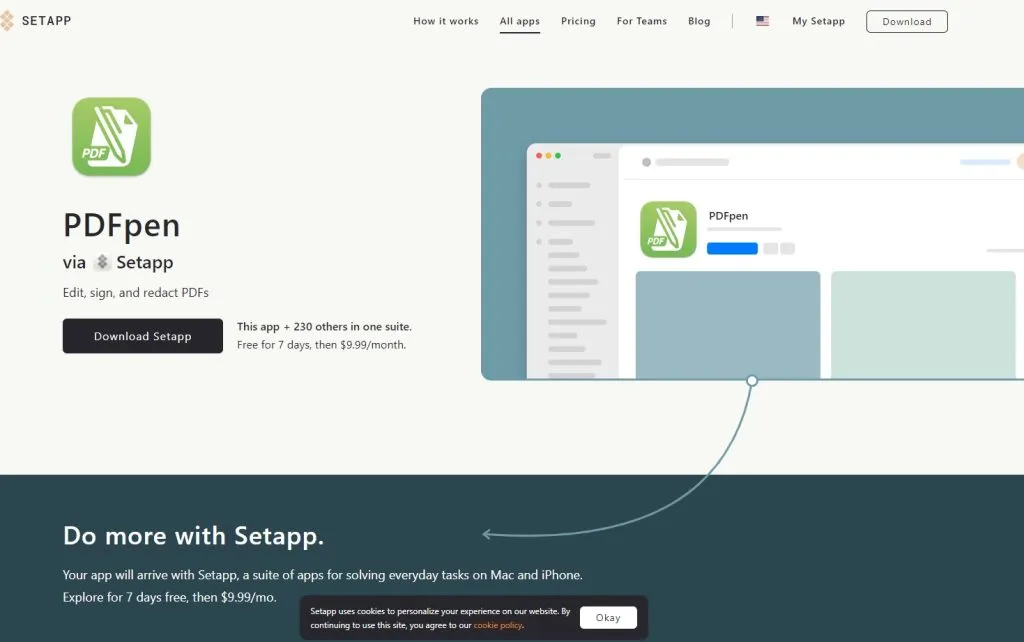
Sie müssen sich auch nicht mit der Benutzeroberfläche vertraut machen, Dateien zusammenführen oder Seiten neu anordnen. Sie können sogar die hochmoderne OCR-Technologie (optische Zeichenerkennung) nutzen, um gescannte Dokumente in bearbeitbaren Text umzuwandeln und so Ihren täglichen Arbeitsablauf noch schneller zu gestalten.
Um Ihre HEIC-Datei in PDF zu konvertieren, folgen Sie einfach dieser kurzen Anleitung:
- Öffnen Sie Ihre HEIC-Datei in PDFpenGo to File ➙ Create Optimized PDF…
- Wählen Sie die für Sie optimalen Einstellungen
- Klicken Sie auf Erstellen
Wie Sie sehen, ist die Bearbeitung und Formatierung von PDF-Dokumenten sehr einfach und unkompliziert, wenn Sie die oben beschriebene Anwendung oder Methode wählen. Vergessen Sie nicht, dass es auch die AnyTrans for iOS App gibt, um schnelle Mac-zu-iPhone-Übertragungen durchzuführen. Es ist sehr praktisch, wenn Sie Ihr iPhone häufig benutzen.
Die oben beschriebenen Methoden werden Ihnen also helfen, Ihre Arbeit zu organisieren und Zeit zu sparen.